
- •Томск 2008
- •Зав. Кафедрой вт
- •Цель работы
- •Подготовка к работе
- •Задание на лабораторную работу
- •Ход работы
- •Создание файла проекта
- •2. Разработка схемы в графическом редакторе
- •2.1. Инструменты графического редактора
- •2.2. Ввод графических элементов
- •2.3. Проведение связей и шин
- •2.4. Редактирование графической схемы
- •2.5. Построение схемы дешифратора
- •3. Компиляция проекта
- •4. Моделирование работы схемы
- •Разработка схемы запоминающей части
- •Задание на самостоятельную работу
- •Содержание отчета
- •Контрольные вопросы
- •Приложение а Пример оформления титульного листа
2. Разработка схемы в графическом редакторе
2.1. Инструменты графического редактора
Прежде чем приступить к созданию схемы рассмотрим возможности графического редактора. Слева в окне располагается линейка с инструментами. Некоторые инструменты редактора предназначены для создания поясняющих надписей, рисунков и таблиц, которые не являются частью проекта и не обрабатываются при компиляции проекта.
![]() – при
активизации этого инструмента становится
возможным выделение, передвижение,
копирование или удаление объектов.
Горячая клавиша вызова инструмента -
«ESC»;
– при
активизации этого инструмента становится
возможным выделение, передвижение,
копирование или удаление объектов.
Горячая клавиша вызова инструмента -
«ESC»;
![]() – инструмент,
позволяющий создавать новые надписи
или редактировать существующие. Шрифт
и его размер задаются при помощи меню
«Options»
«Fonts»
и «Options»
«Text
Size».
Горячая
клавиша - «F2»;
– инструмент,
позволяющий создавать новые надписи
или редактировать существующие. Шрифт
и его размер задаются при помощи меню
«Options»
«Fonts»
и «Options»
«Text
Size».
Горячая
клавиша - «F2»;
![]()
![]() – рисование
отрезков горизонтально/вертикально и
под любым углом. Кроме того, этот
инструмент используется для задания
связей между графическими элементами.
Горячие клавиши «F3,F4».
– рисование
отрезков горизонтально/вертикально и
под любым углом. Кроме того, этот
инструмент используется для задания
связей между графическими элементами.
Горячие клавиши «F3,F4».
![]()
![]() – рисование
дуг и окружностей. Горячие клавиши
«F5,F6».
– рисование
дуг и окружностей. Горячие клавиши
«F5,F6».
![]()
![]() – инструменты
масштабирования, соответственно
увеличение и уменьшение.
Горячие клавиши «Ctrl+Space»
и
«Ctrl+Shift+Space».
– инструменты
масштабирования, соответственно
увеличение и уменьшение.
Горячие клавиши «Ctrl+Space»
и
«Ctrl+Shift+Space».
![]() – этот
инструмент также относится к группе
масштабирования и позволяет уменьшить
масштаб до значения, при котором поле
ввода схемы уменьшается до размеров
окна. Горячая клавиша «Ctrl+W».
– этот
инструмент также относится к группе
масштабирования и позволяет уменьшить
масштаб до значения, при котором поле
ввода схемы уменьшается до размеров
окна. Горячая клавиша «Ctrl+W».
![]() – этот
инструмент необходим для создания или
удаления точек соединения связей
графических элементов. Активизируется
при выделении одной из линий связи.
– этот
инструмент необходим для создания или
удаления точек соединения связей
графических элементов. Активизируется
при выделении одной из линий связи.
![]()
![]() – данная
функция определяет положение линий
связи при передвижении графических
компонентов. Если данная функция
включена, то при перетаскивании компонента
линии связи не обрываются, а передвигаются
вместе с компонентом. В противном случае,
при смене местоположения графического
компонента связи его с другими элементам
обрываются.
– данная
функция определяет положение линий
связи при передвижении графических
компонентов. Если данная функция
включена, то при перетаскивании компонента
линии связи не обрываются, а передвигаются
вместе с компонентом. В противном случае,
при смене местоположения графического
компонента связи его с другими элементам
обрываются.
Часто в графических редакторах необходимым является наличие сетки. В приложении «Graphic Editor» сетка включается/отключается нажатием комбинации клавиш «Ctrl+Shift+G» или при помощи меню «Options» «Show Guidelines». Настройка шага сетки осуществляется пунктом меню «Options» «Guideline Spacing».
2.2. Ввод графических элементов
Для размещения элементов в окне редактора используется диалоговое окно «Enter Symbol» (рис.3), которое можно открыть через меню «Symbol» «Enter Symbol». Удобнее вызывать это окно двойным щелчком левой клавиши мыши по свободному пространству открытого окна редактора, после чего выбранный элемент будет размещён именно в этом месте.
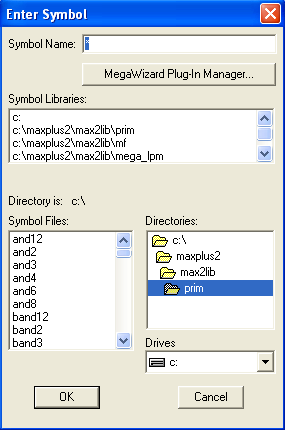
рис.3 Окно ввода графических элементов
Необходимые для дальнейшей работы стандартные логические элементы находятся в каталоге ..\maxplus2\max2lib\prim.
Примеры часто используемых графических элементов:
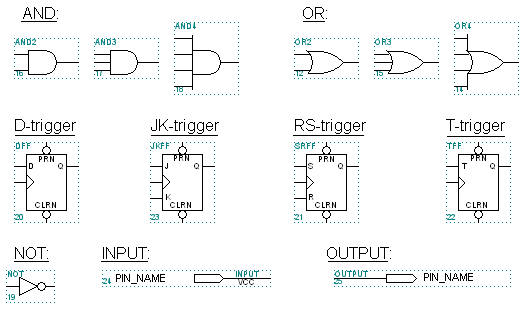
рис. 4 графические элементы
Так как в схеме может быть несколько входов и выходов, они должны иметь разные имена. Редактирование имен примитивов осуществляется при помощи инструмента редактирования текста.
2.3. Проведение связей и шин
Для проведения сигнальной линии необходимо активизировать инструменты рисования прямых отрезков; совместить указатель курсора с выводом элемента, при этом курсор автоматически превращается в инструмент рисования ортогональных линий (перекрестие). После этого проводится необходимая линия (при нажатой и удерживаемой левой кнопке мыши). Для соединения элементов необязательно проводить сплошные соединительные линии между выводами. Достаточно выводам, которые должны быть соединены между собой, присвоить одинаковые имена. Поименованный вывод элемента называется узлом («Node»). Для присвоения узлу имени необходимо сначала провести короткую сигнальную линию. Так как по окончании рисования линии она остаётся выделенной (такие элементы обозначаются красным цветом или красной рамкой), то имя узла можно вводить сразу. Если линия не выделена (имеет чёрный цвет), то необходимо выделить её щелчком левой кнопки мыши в том месте, где должно начинаться имя узла, и набрать на клавиатуре требуемое имя.
На рис.5 показан результат ввода трех элементов, входного вывода (примитив input) , инвертора (примитив not) и выходного вывода (примитив output) и их связей двумя способами.
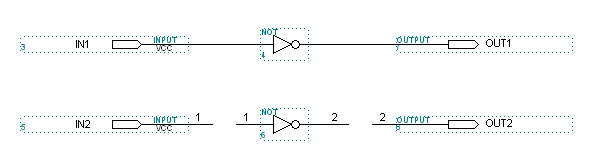
рис.5 Пример ввода графических элементов
Если схема имеет большое количество линий связи, то для соединения элементов удобнее использовать шины, то есть линии, содержащие несколько линий связи. Для проведения шин необходимо в меню «Options» «Line Style» выбрать жирную сплошную линию, активизировать инструменты рисования прямых отрезков, затем, нажав левую клавишу мыши провести шину. На рис. 6 приведен пример использования шин. Входы в шину и выходы из нее должны быть поименованы.
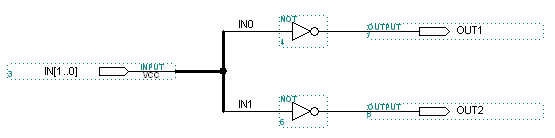
рис.6 пример использования шин
